Kartais bandydami atnaujinti „Windows“ galite gauti klaidos kodą 0x800706b5, kai nepavyksta įdiegti naujinimo. Dėl šios klaidos sistema taip pat gali užstrigti, o klaidos kodas kartais gali pasirodyti net įdiegus naujinimą. Taip nutinka dėl įvairių priežasčių, pvz., gali būti sugadinti Windows naujinimo talpyklos failai, sugadinti sistemos failai, naujinimo trikdžiai ir klaidos ir pan. Laimei, yra keletas pataisymų, kurie gali padėti išspręsti problemą. .
1 sprendimas: paleiskite „Windows“ naujinimo trikčių šalinimo įrankį
„Windows“ turi integruotą trikčių šalinimo įrankį, leidžiantį aptikti ir išspręsti „Windows“ naujinimo problemas, kurios gali padėti atsikratyti 0x800706b5 klaidos.
- Atidarykite programą „Nustatymai“ naudodami
Win + Ispartųjį klavišą ir įveskitetroubleshootpaieškos laukelį kairėje.
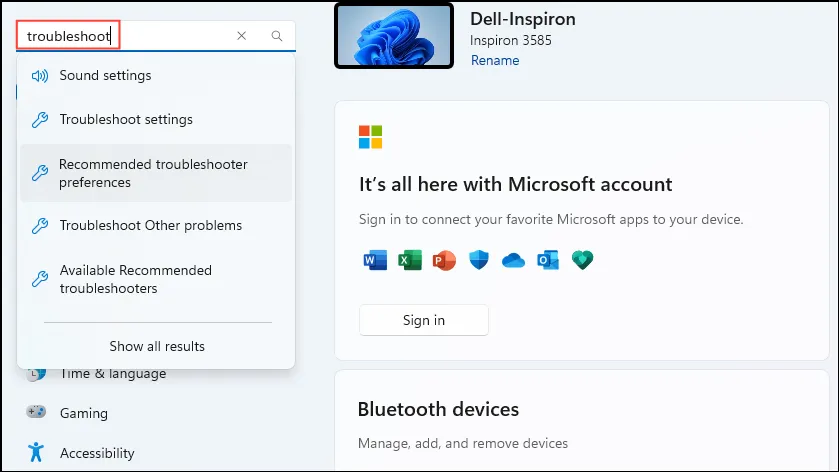
- Pasirodžiusių parinkčių sąraše spustelėkite „Kitų problemų šalinimas“.
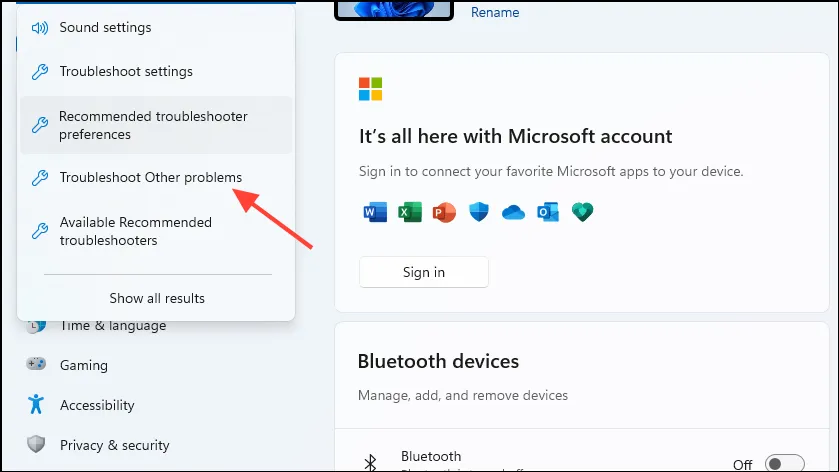
- Kitame puslapyje matysite įvairių komponentų, pvz., garso, tinklo ir spausdintuvo, trikčių šalinimo priemones. Spustelėkite mygtuką „Vykdyti“, esantį „Windows“ naujinimo parinkties dešinėje.
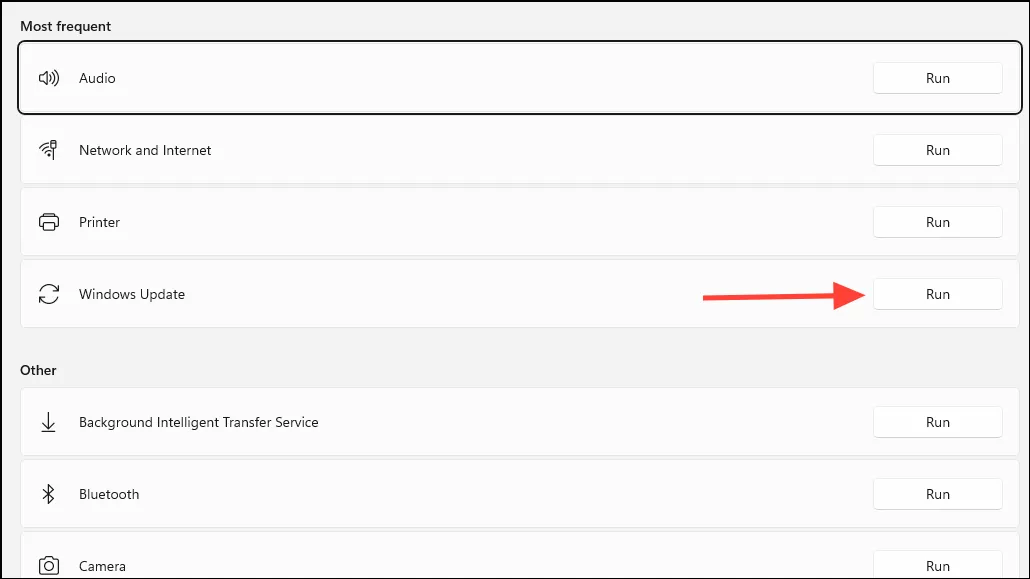
- Leiskite veikti trikčių šalinimo įrankiui ir atlikite ekrane rodomus veiksmus. Tada galite uždaryti trikčių šalinimo įrankį, bet gali tekti iš naujo paleisti kompiuterį, kad pakeitimai įsigaliotų.
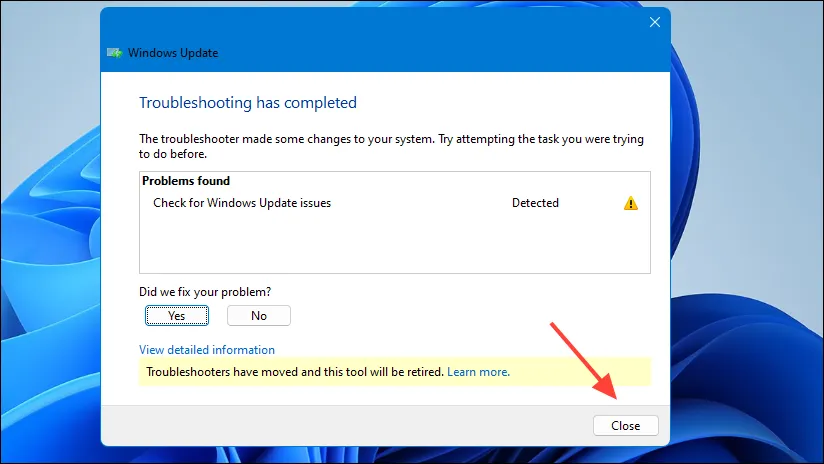
2 sprendimas: pasirinkite parinktį Atnaujinti ir paleisti iš naujo
Jei yra laukiančių naujinimų, kuriuos reikia įdiegti, spustelėję maitinimo mygtuką pamatysite parinktį „Atnaujinti ir paleisti iš naujo“. Jei negalite įdiegti laukiamų naujinimų iš „Nustatymų“ programos naujinių puslapio, tai gali jums padėti.
- Atidarykite mygtuką Pradėti ir spustelėkite maitinimo mygtuką.
- Spustelėkite „Atnaujinti ir paleisti iš naujo“, kad sistema galėtų įdiegti naujinimus.
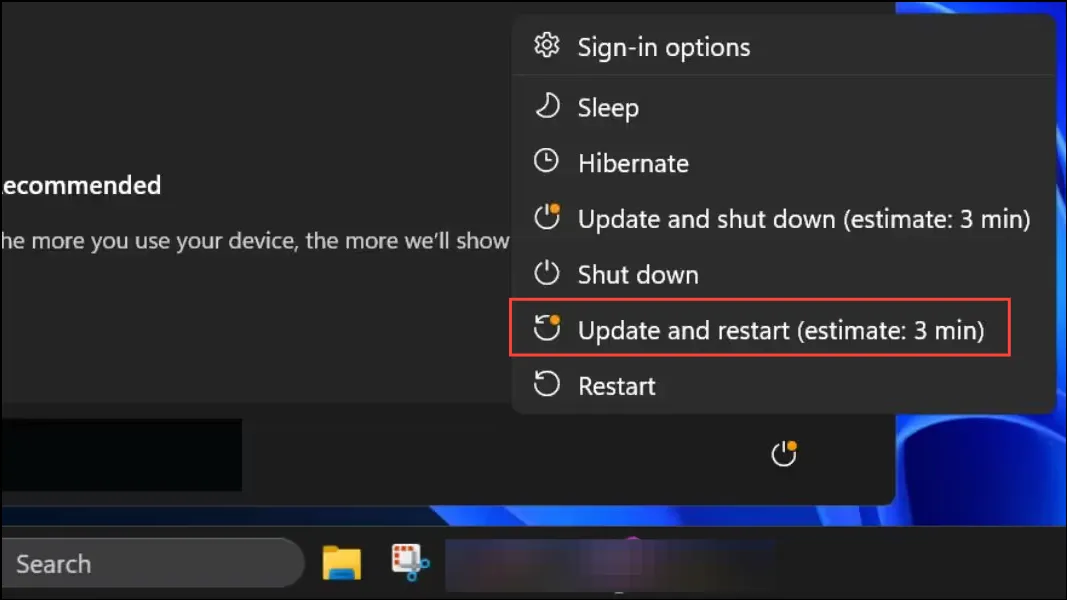
- Palaukite, kol kompiuteris bus paleistas iš naujo ir klaidos nebebus.
3 sprendimas: iš naujo paleiskite „Windows Update“ paslaugą
„Windows“ naujinimo paslauga kartais gali būti sugadinta arba gali atsirasti trikdžių, dėl kurių gali atsirasti 0x800706b5 klaida. Tokiu atveju galite iš naujo paleisti paslaugą ir pabandyti išspręsti problemą.
- Atidarykite meniu Pradėti, įveskite
services.mscir spustelėkite „Vykdyti kaip administratorių“.
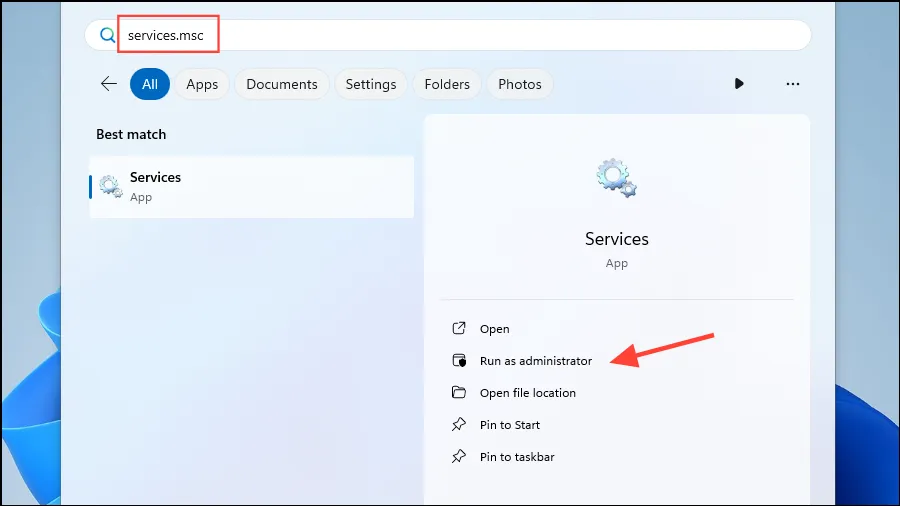
- Atsidarius paslaugų programai, slinkite per paslaugų sąrašą ir raskite „Windows Update“. Dešiniuoju pelės mygtuku spustelėkite jį ir pasirinkite „Ypatybės“.
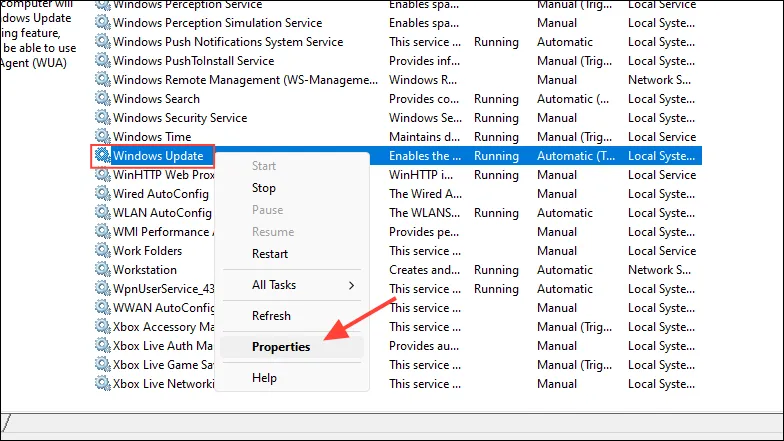
- Atsidariusiame dialogo lange spustelėkite mygtuką „Sustabdyti“, kur matoma Paslaugos būsena.
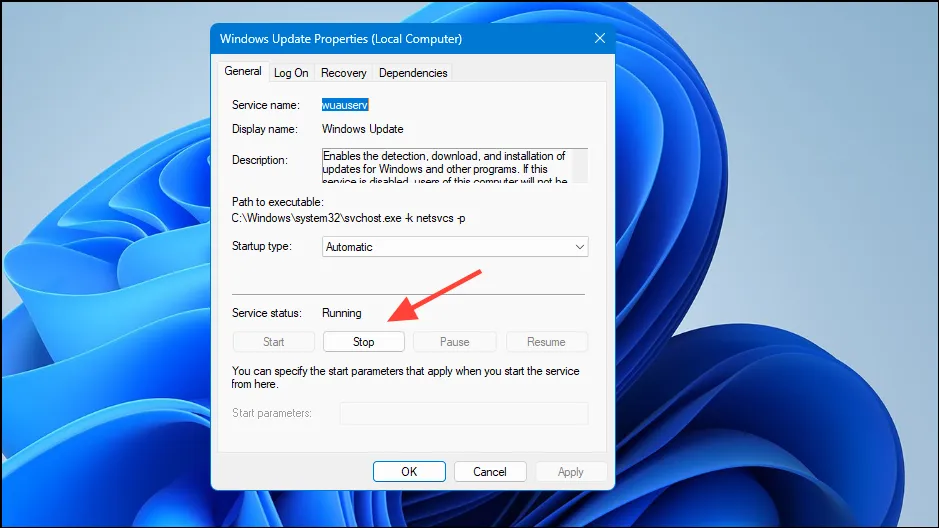
- Dabar dar kartą atidarykite dialogo langą Vykdyti ir įklijuokite
%windir%\SoftwareDistribution\DataStorejį prieš paspausdami Enter.
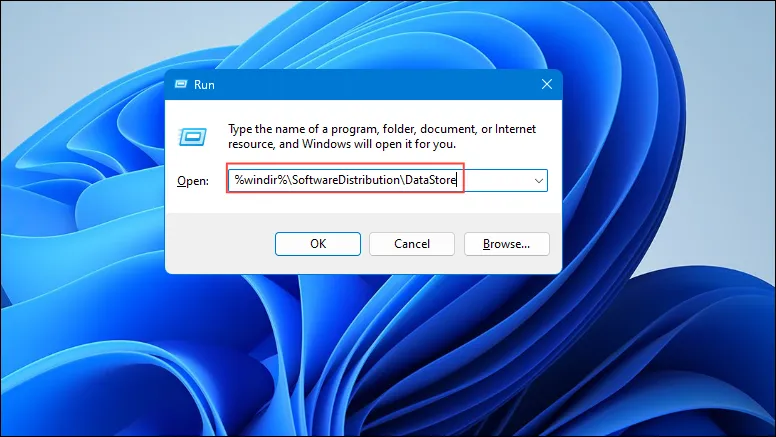
- Atsidarys naujas langas. Pasirinkite visus aplankus ir failus ir ištrinkite juos.
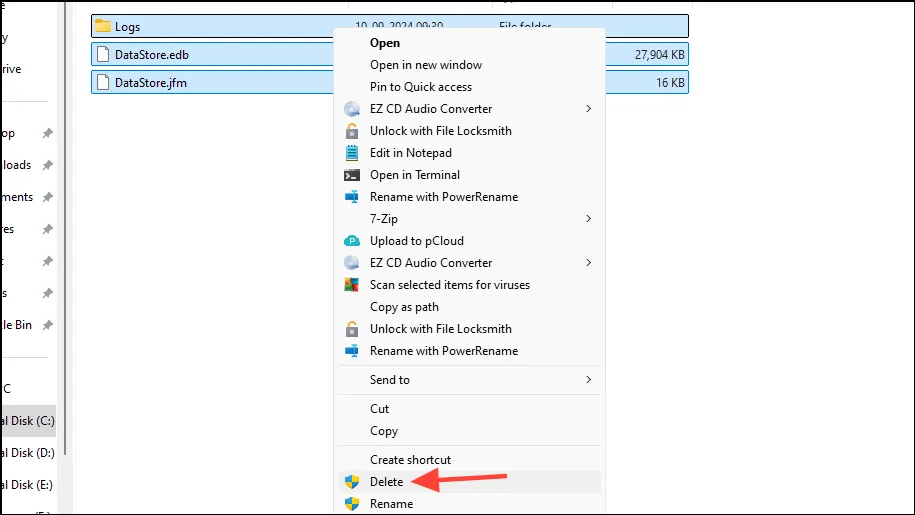
- Ištrynę aplanko turinį, uždarykite aplanką ir vėl atidarykite paslaugų programą. Dešiniuoju pelės mygtuku spustelėkite „Windows Update“, tada šį kartą spustelėkite mygtuką „Pradėti“.
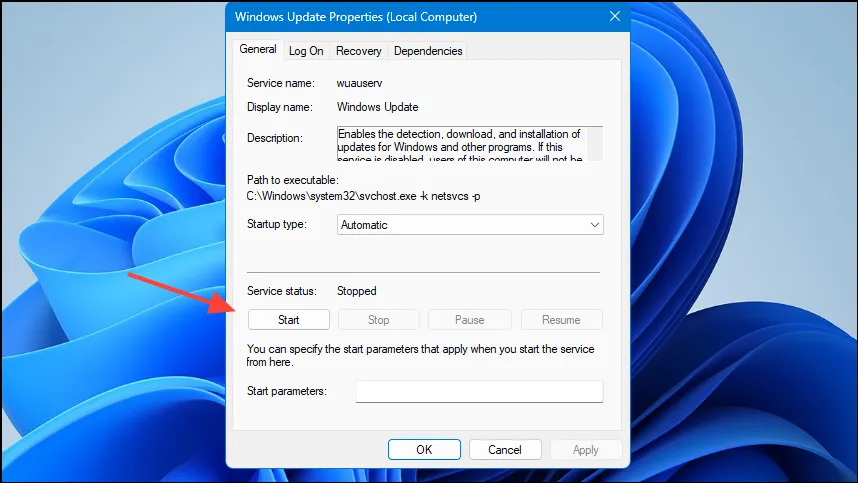
- Galiausiai spustelėkite mygtuką „Gerai“ ir uždarykite paslaugų programą. Klaida neturėtų būti rodoma jūsų sistemoje.
4 sprendimas: paleiskite „Windows Installer“ paslaugą
Kitas 0x800706b5 klaidos sprendimas yra paleisti „Windows Installer“ paslaugą.
- Atidarykite paslaugų įrankį, kaip paaiškinta aukščiau, ir paslaugų sąraše ieškokite „Windows Installer“ paslaugų.
- Dešiniuoju pelės mygtuku spustelėkite jį ir spustelėkite „Pradėti“ prieš uždarydami paslaugų programą.
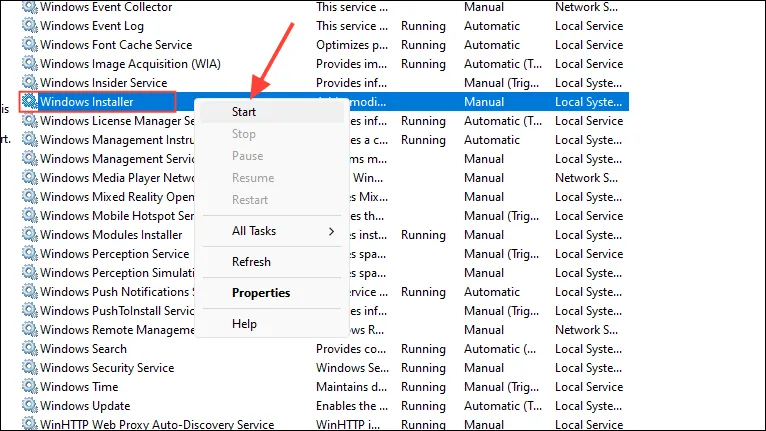
- Pabandykite dar kartą paleisti „Windows Update“ ir patikrinkite, ar klaida išspręsta.
5 sprendimas: iš naujo nustatykite „Windows Update“ komponentus
Jei Windows naujinimo komponentai buvo sugadinti, turėsite iš naujo nustatyti jų numatytąją būseną, kad pašalintumėte problemą, sukeliančią 0x800706b5 klaidą.
- Atidarykite meniu Pradėti, įveskite
cmdir spustelėkite „Vykdyti kaip administratorių“.
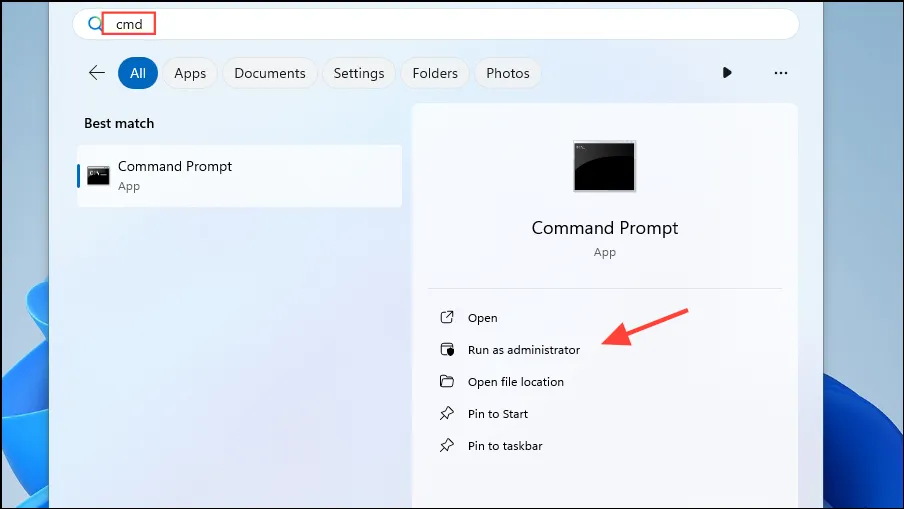
- Kai atsidarys komandų eilutės langas, po vieną įveskite šias komandas, po kiekvienos paspauskite Enter.
net stop bitsnet stop wuauservnet stop appidsvcnet stop cryptsvc
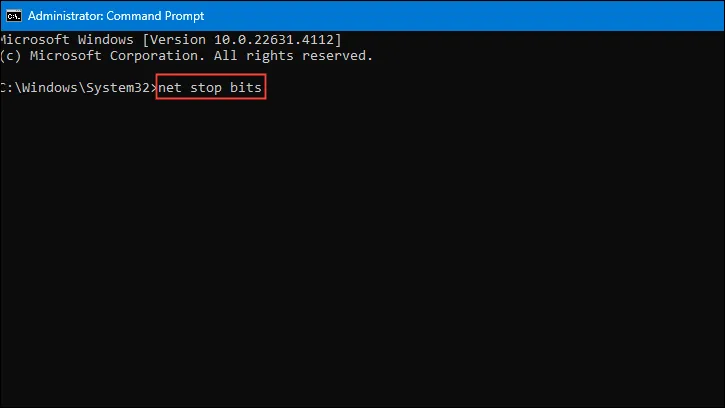
- Įvedę aukščiau pateiktas komandas, įklijuokite
Ren %systemroot%\SoftwareDistribution SoftwareDistribution.oldkomandų eilutės lange ir paspauskite Enter.
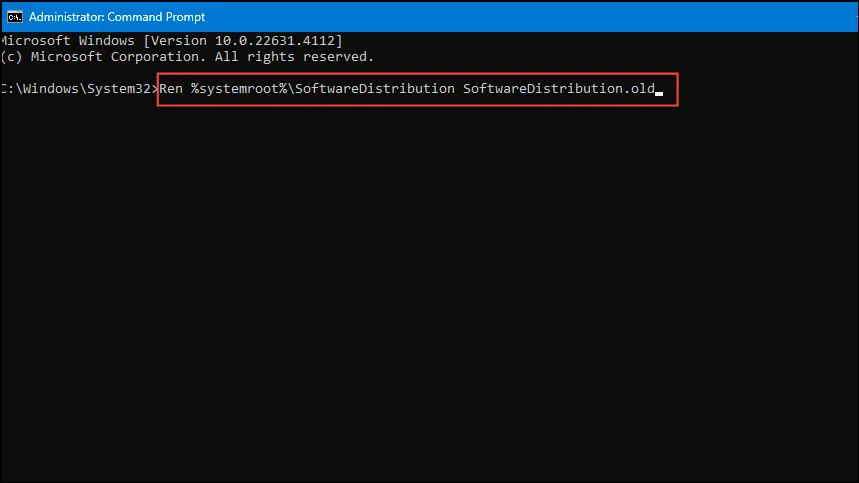
- Atlikite tai naudodami šią komandą:
Ren %systemroot%\System32\catroot2 catroot2.oldir dar kartą paspauskite Enter.
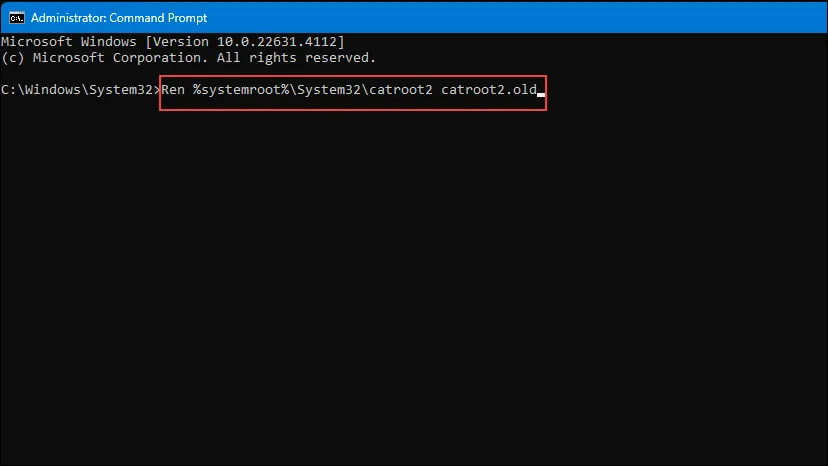
- Galiausiai galite iš naujo paleisti paslaugas po vieną įvesdami šias komandas ir po kiekvienos paspausdami Enter.
net start bitsnet start wuauservnet start appidsvcnet start cryptsvc
- Kai baigsite įvesti komandas, „Windows“ sukurs naujus „catroot2“ ir „SoftwareDistribution“ aplankus ir iš naujo paleis naujinimo paslaugas. Galite iš naujo paleisti kompiuterį ir vėl pabandyti įdiegti naujinimus.
6 sprendimas: pašalinkite neseniai įdiegtas programas
Kartais 0x800706b5 klaida pradedama rodyti įdiegus programą, o tai reiškia, kad programinė įranga sukelia problemų, neleidžiančių įdiegti naujinimų. Norėdami tai patikrinti, galite pašalinti programą ir dar kartą pabandyti atnaujinti „Windows“.
- Atidarykite „Nustatymų“ programą ir kairėje spustelėkite „Programos“.
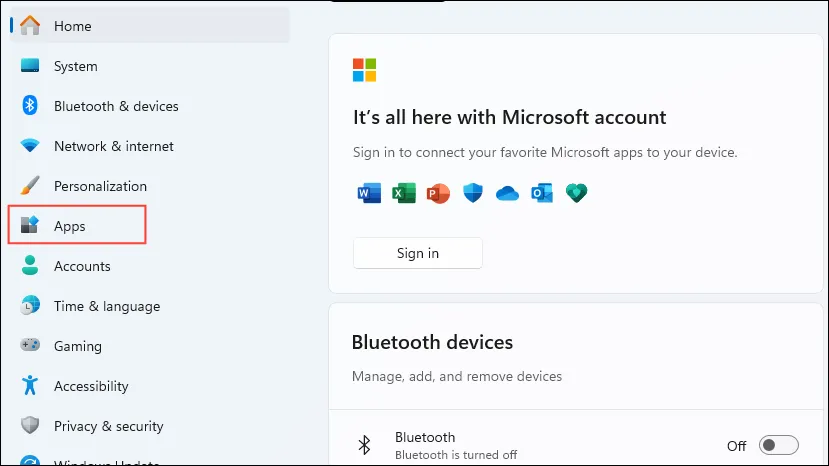
- Tada programų puslapio viršuje spustelėkite „Įdiegtos programos“.
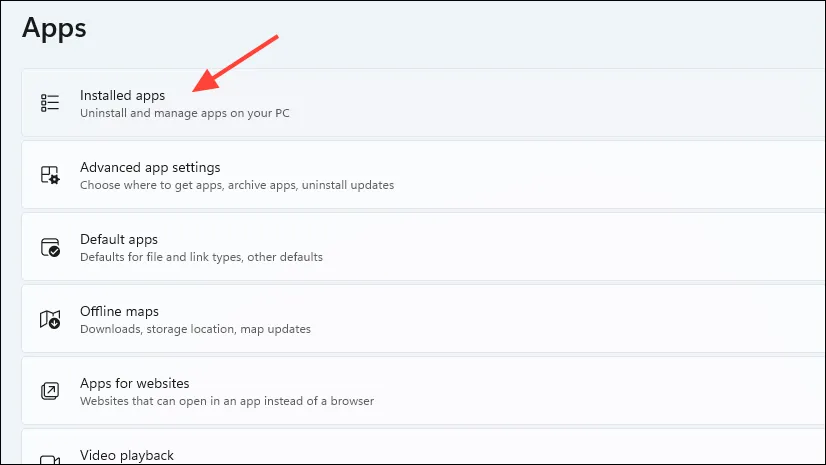
- Dabar pamatysite visas jūsų kompiuteryje įdiegtas programas. Spustelėkite tris taškus, esančius dešinėje nuo programos, kurią norite pašalinti, tada spustelėkite „Pašalinti“.
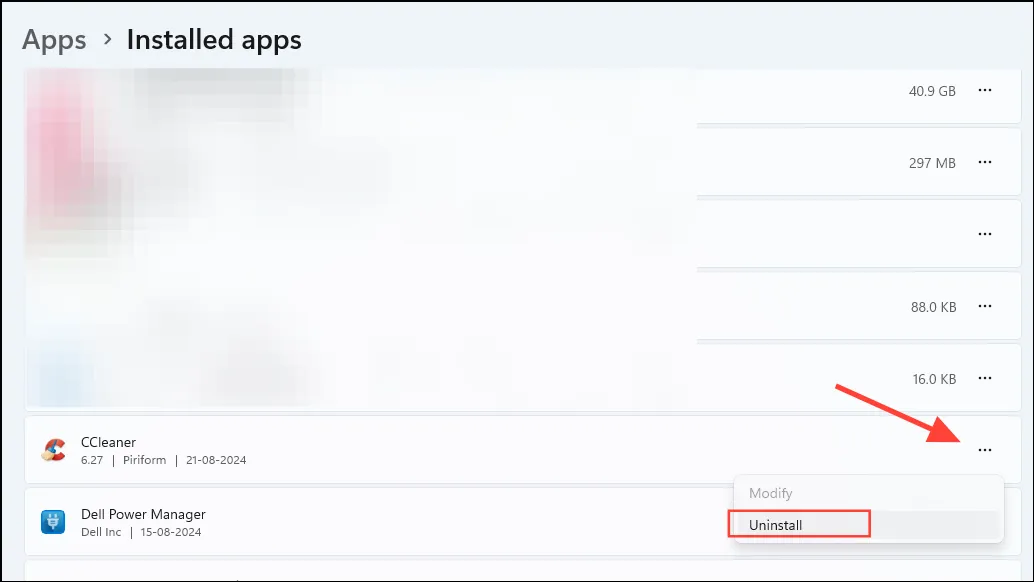
- Palaukite, kol programa bus pašalinta iš kompiuterio, tada bandykite dar kartą įdiegti naujinimus.
7 sprendimas: įdiekite naujinimą rankiniu būdu
„Windows“ naujinimus galite įdiegti rankiniu būdu iš „Microsoft“ naujinimų katalogo, jei atnaujindami iš „Windows“ nustatymų gaunate klaidą 0x800706b5.
- Eikite į „Microsoft Update“ katalogo svetainę ir įveskite naujinimo, kurį norite įdiegti, KB kodą.
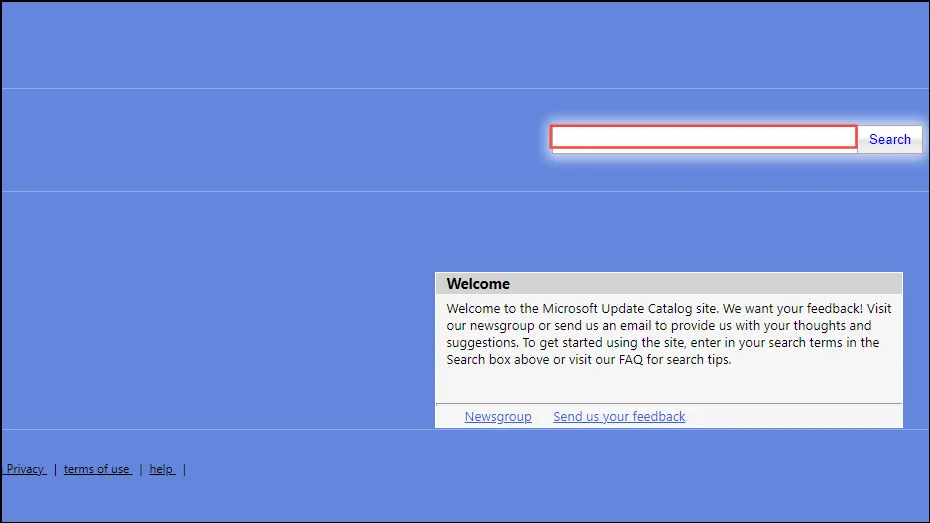
- Pamatysite galimų naujinimų sąrašą. Spustelėkite norimo įdiegti naujinimo mygtuką „Atsisiųsti“.
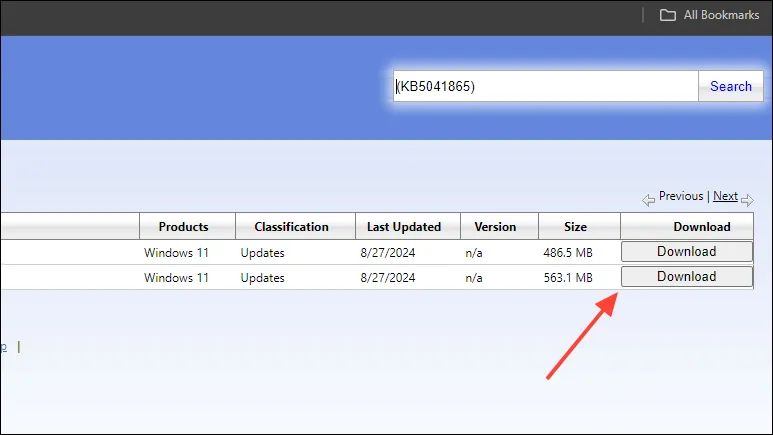
- Atsidarys dialogo langas su nuoroda, kurią galite spustelėti dešiniuoju pelės mygtuku, tada spustelėkite „Išsaugoti nuorodą kaip…“, kad išsaugotumėte ją savo kompiuteryje.
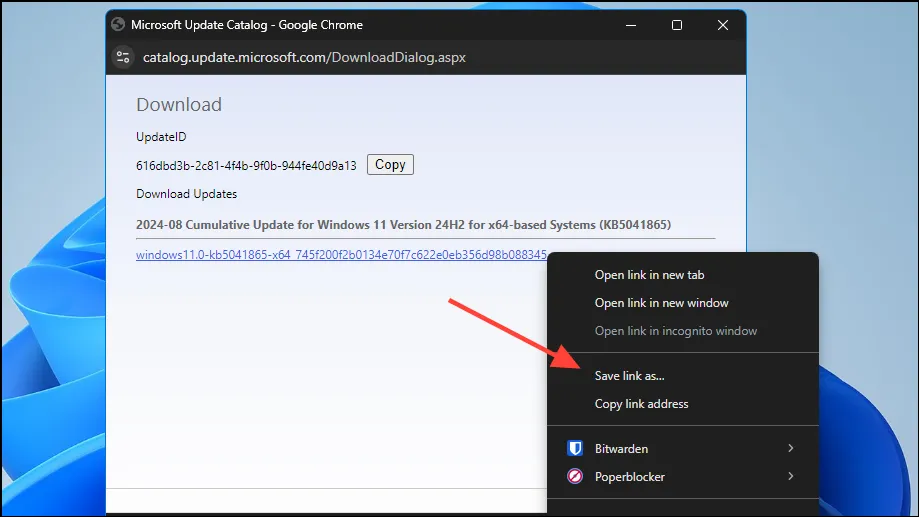
- Atsisiuntę naujinimo failą dukart spustelėkite jį, kad jį įdiegtumėte.
8 sprendimas: paleiskite „Windows“ sistemos failų tikrintuvą
Jei Windows išteklių apsaugos (WRP) failas yra sugadintas arba jo nėra, gali kilti problemų. Norėdami tai išspręsti, turėsite paleisti sistemos failų tikrinimo priemonę.
- Atidarykite komandų eilutę su administratoriaus teisėmis ir įveskite
sfc /scannowprieš paspausdami Enter.
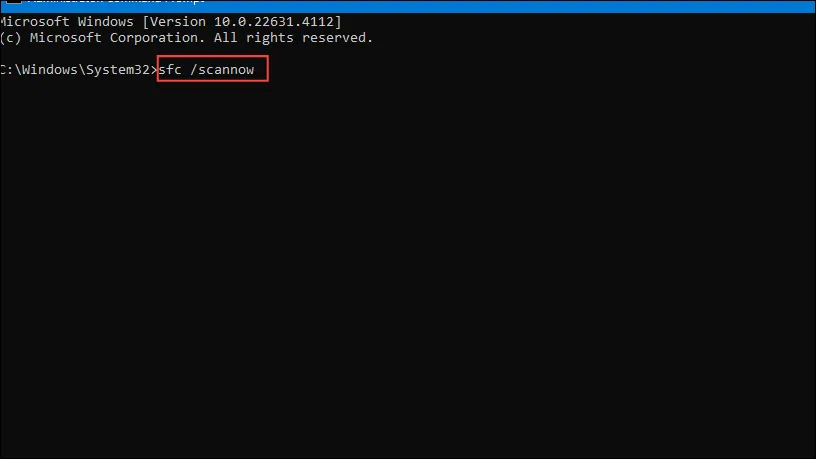
- Palaukite, kol nuskaitymas bus baigtas, tada iš naujo paleiskite kompiuterį prieš vėl bandydami įdiegti naujinimus.
- Jei SFC rodo klaidą, komandų eilutės lange po vieną įveskite šias komandas, po kiekvienos paspauskite Enter.
DISM /Online /Cleanup-Image /CheckHealthDISM /Online /Cleanup-Image /ScanHealthDISM /Online /Cleanup-Image /RestoreHealth
9 sprendimas: atlikite švarų paleidimą
Švari įkrova padeda patikrinti, ar kokios nors trečiosios šalies programos nekelia problemų ir neleidžia atnaujinti Windows. Tada galite pašalinti probleminę programą, kuri turėtų leisti sėkmingai įdiegti naujinimą.
- Atidarykite meniu Pradėti, įveskite
msconfigir spustelėkite „Vykdyti kaip administratorių“.
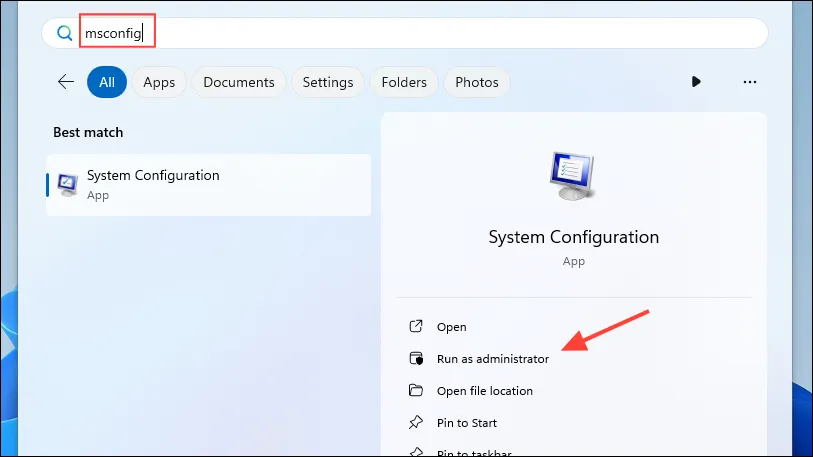
- Atsidarius sistemos konfigūravimo priemonei, perjunkite į skirtuką „Paslaugos“ viršuje ir spustelėkite žymimąjį laukelį, esantį šalia „Slėpti visas Microsoft paslaugas“, kad jį įjungtumėte.
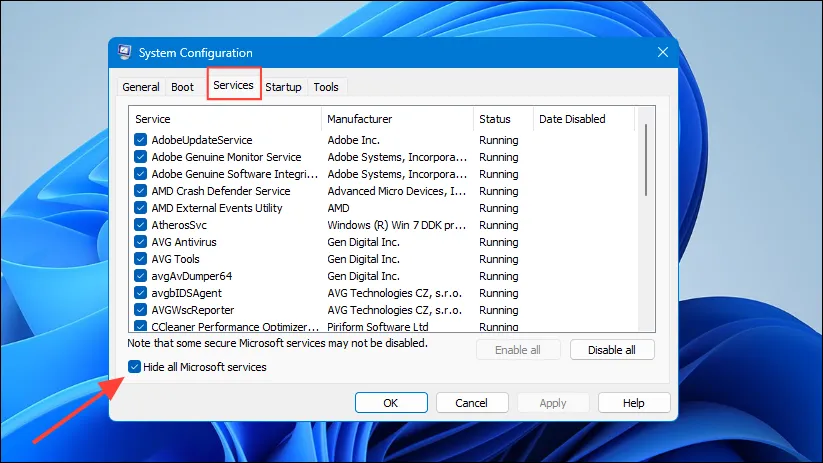
- Dabar spustelėkite mygtuką „Išjungti viską“, kad išjungtumėte visas trečiųjų šalių paslaugas.
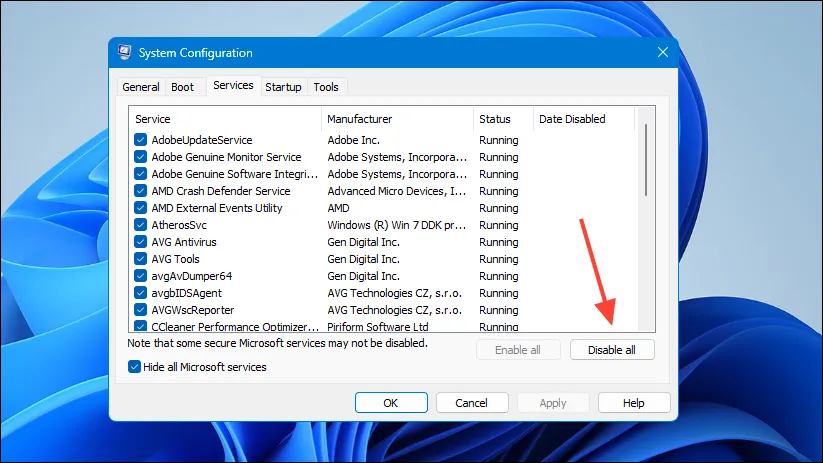
- Tada spustelėkite viršuje esantį skirtuką „Paleistis“, tada „Atidaryti užduočių tvarkytuvę“.
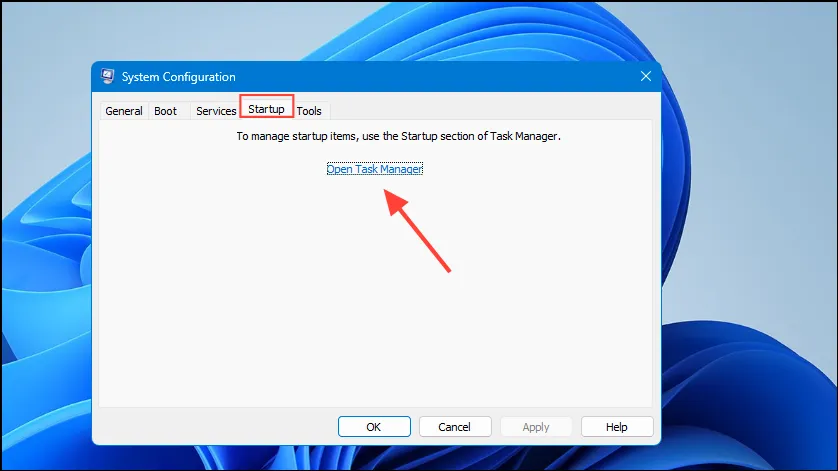
- Kai atsidarys užduočių tvarkyklė, dešiniuoju pelės mygtuku spustelėkite dešinėje pusėje esančias programas ir kiekvienai programai spustelėkite „Išjungti“.
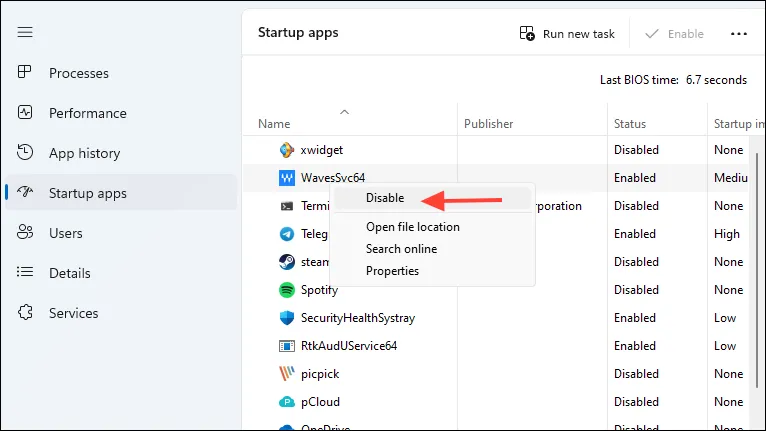
- Uždarykite užduočių tvarkyklę, tada spustelėkite mygtuką „Gerai“, kad uždarytumėte sistemos konfigūravimo priemonę. Tada iš naujo paleiskite kompiuterį ir jis bus paleistas į saugųjį režimą. Jei klaida nepasirodo, pradėkite įjungti programas po vieną iš užduočių tvarkyklės, kol pasirodys, kad nustatys, kuri programa ją sukelia.
Parašykite komentarą